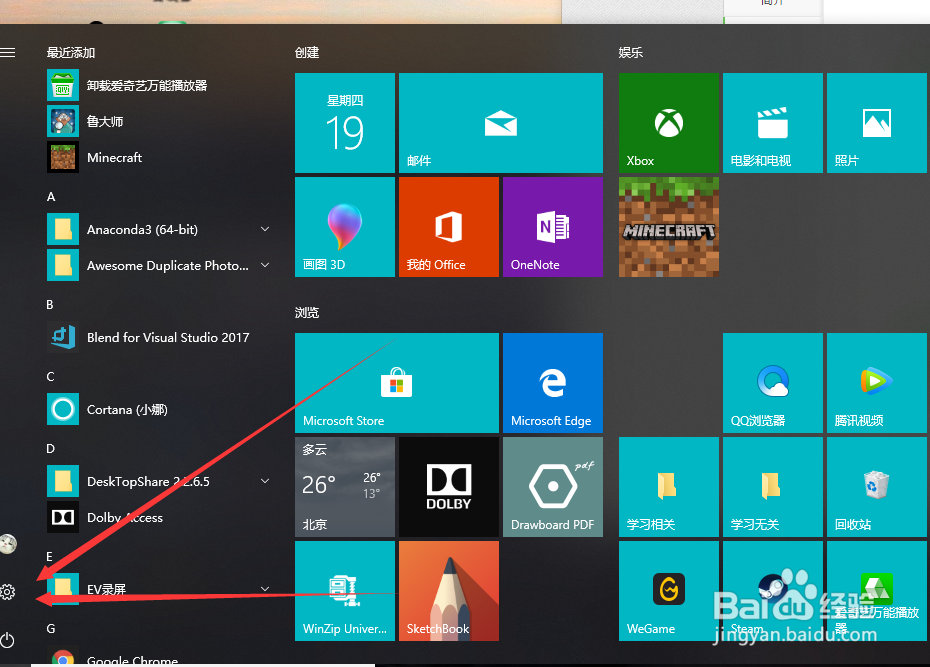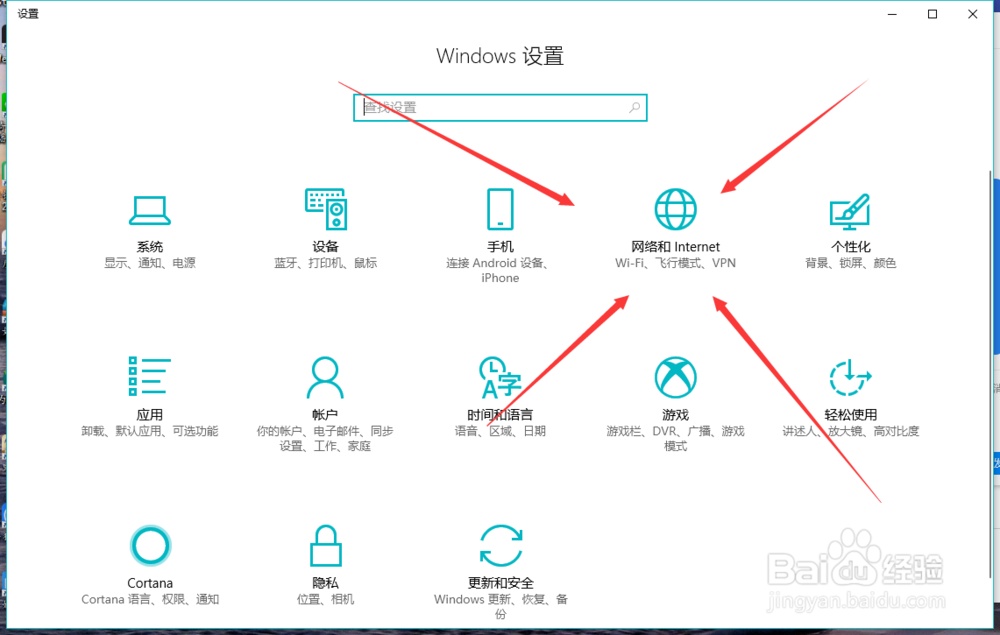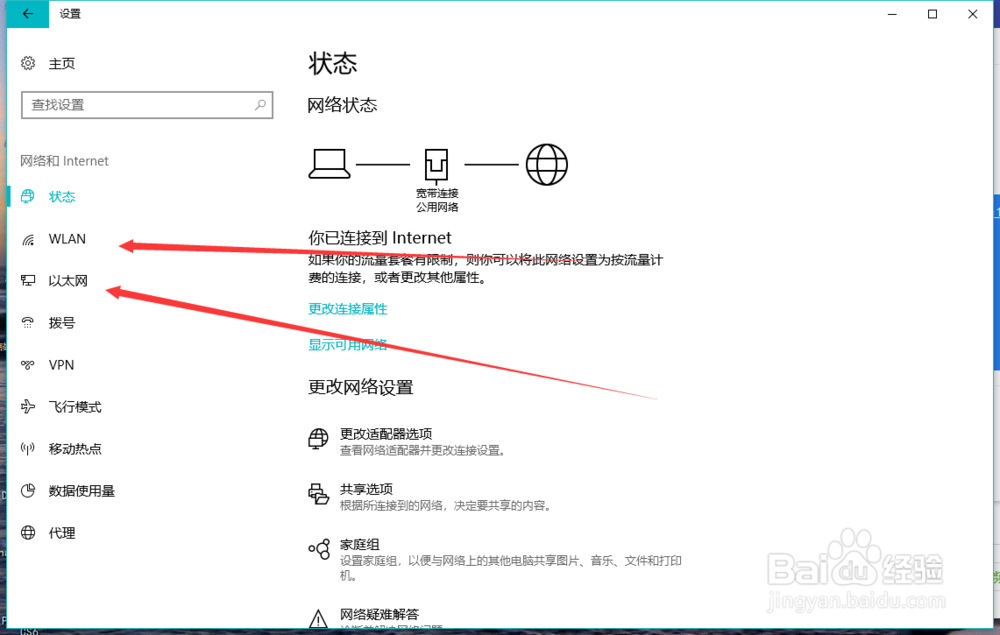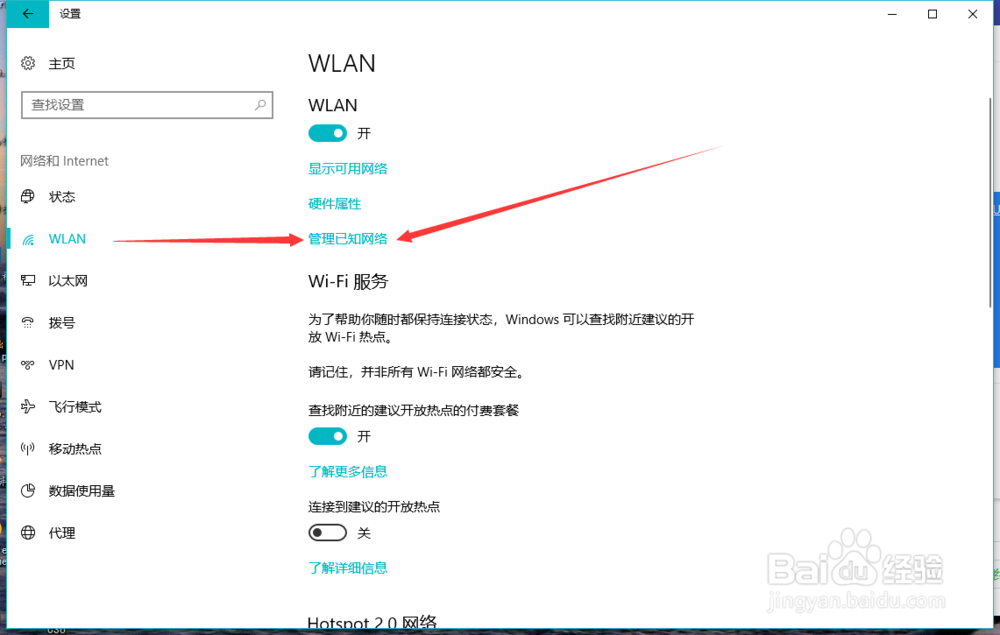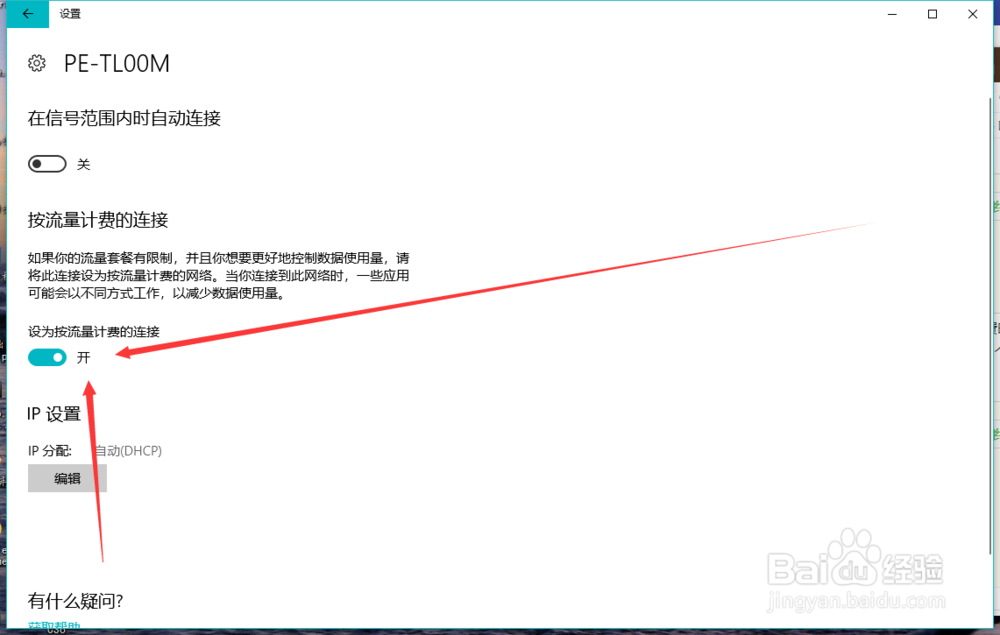1、首先,我们需要先打开【设置】。
2、找到【网络和Internet】选项卡。
3、打开左侧的【WiFi】选项卡。使用网线连接网络的用户请选择以太网,然后请忽略步骤4、5,直接到步骤6。
4、找到【管理已知网络】后点击
5、点击想要设置为计费流量的WiFi或者不想用来更新让windows占用网络的WiFi名,会出来两个方块,在右下角有一个【属性】选项,然后点开。
6、在下面找到【设为按流量计费的连接】选项,点击后就好了。这样window就不会再占用这个网络的的带宽去下载更新了。
7、当然,如果你在以后又想用这个网络去安装更新了,再次按照上面的步骤打开,把计费流量关掉就好了。